Maskendesigner¶
Netxp:Verein bietet Ihnen die Möglichkeit, neben den bereits vorhandenen Standardmasken eigene Masken für Ihre Zwecke anzulegen, mit denen Daten eingesehen bzw. erfasst werden können. Zum einen benötigt beispielsweise ein Spartenverantwortlicher meist nur die Grunddaten der Mitglieder seines Bereichs sowie deren spartenspezifischen Daten. Ebenso sollte zum anderen schon aus Datenschutzgründen nicht jeder der Bediener Zugriff auf alle persönliche Daten eines Mitglieds haben, sondern nur auf die für den Zweck notwendigen Informationen. Daher kann auch nur der Administrator eigene Masken erstellen!
Masken mit Leben füllen: Naturgemäß ist das Thema eher etwas trocken, aber nicht nur. Denn wenn Sie als Admin Ihren Vereinsmitglieder eine coole Maske in Vereinsfarben und mit Ihrem Vereinslogo im Hintergrund bieten möchten, dann geht das hier auch. Und das darf dann auch dem Admin Freude machen, bevor der Rest der Truppe das Ergebnis zu sehen bekommt. Auf "Maske anlegen und bearbeiten" zeigen wir zum Schluß was außer Standardelementen einzufügen noch so an individueller Gestaltung möglich ist: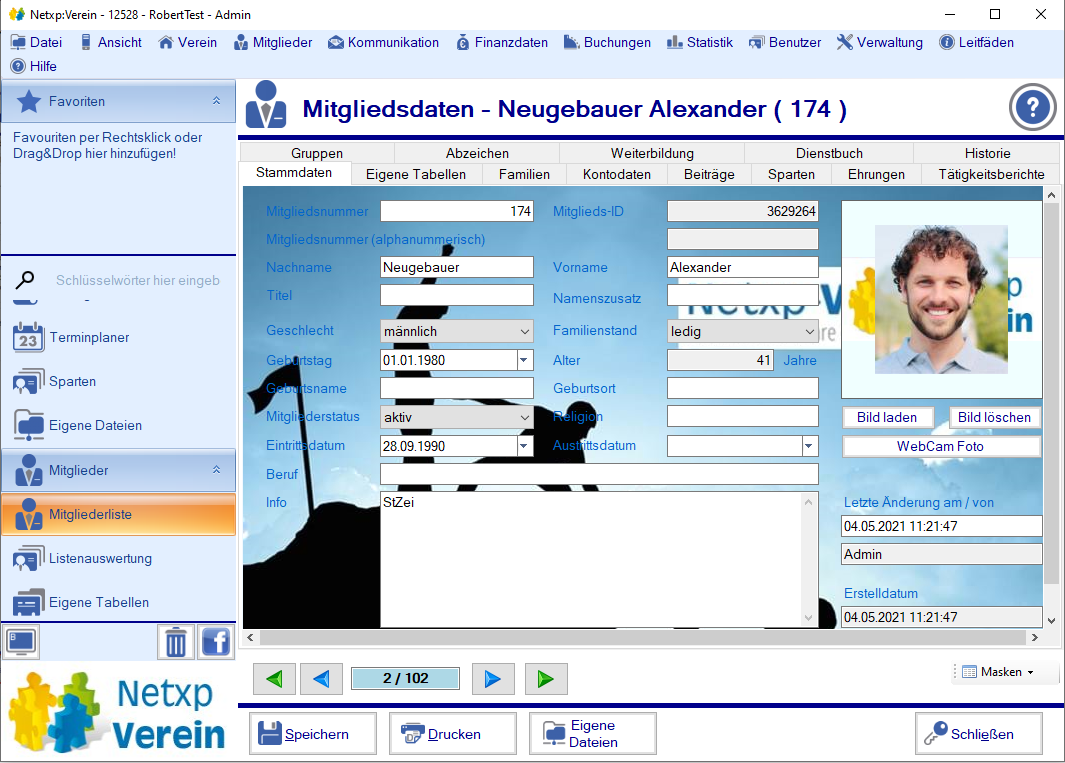
Maskendesigner im Programm öffnen¶
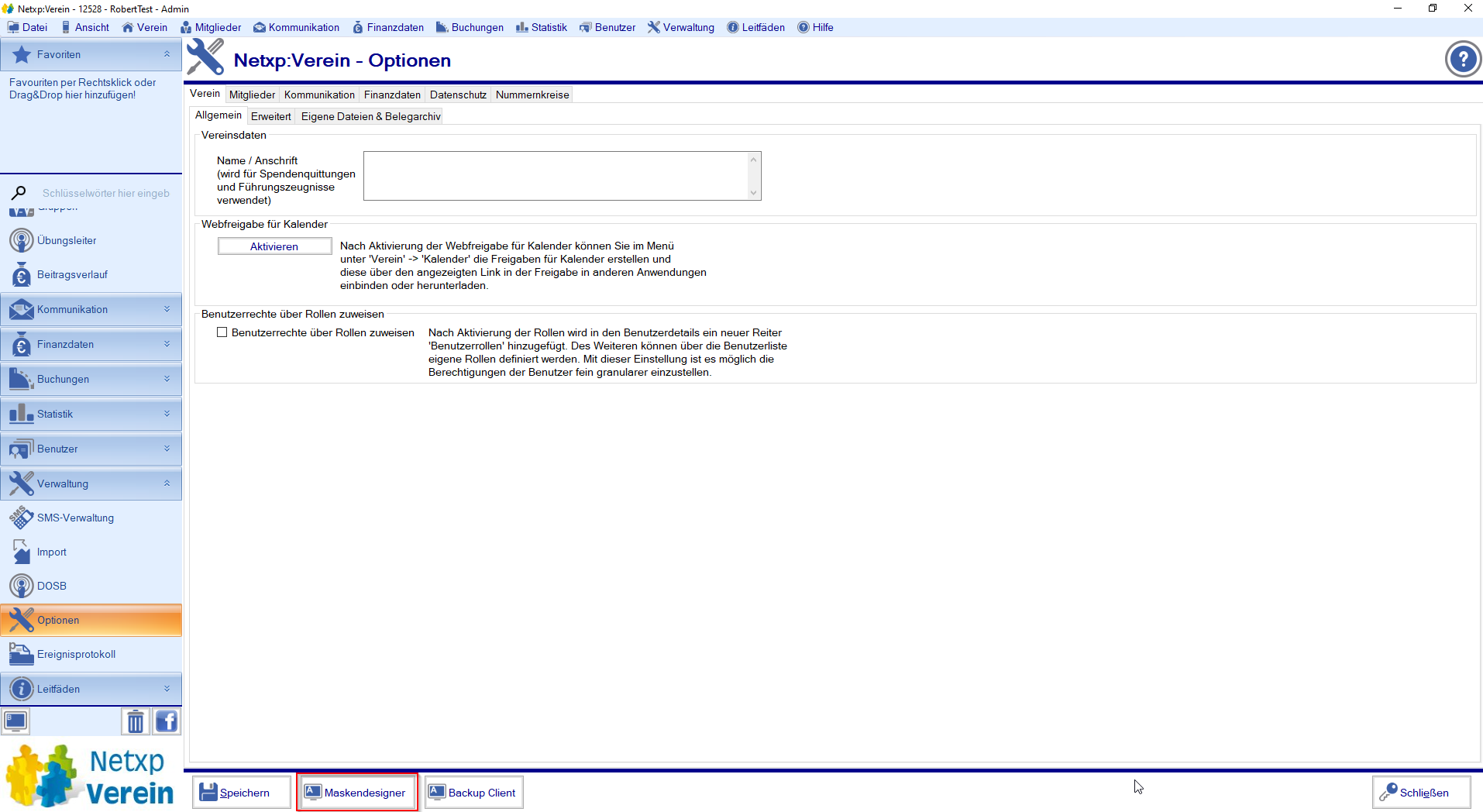
Der Maskendesigner ist unter "Verwaltung" im Menüpunkt "Optionen" aufrufbar. Einfach auf den Button "Maskendesigner" in der Aktionsleiste unten klicken um diesen zu öffnen.
Maskendesigner starten¶
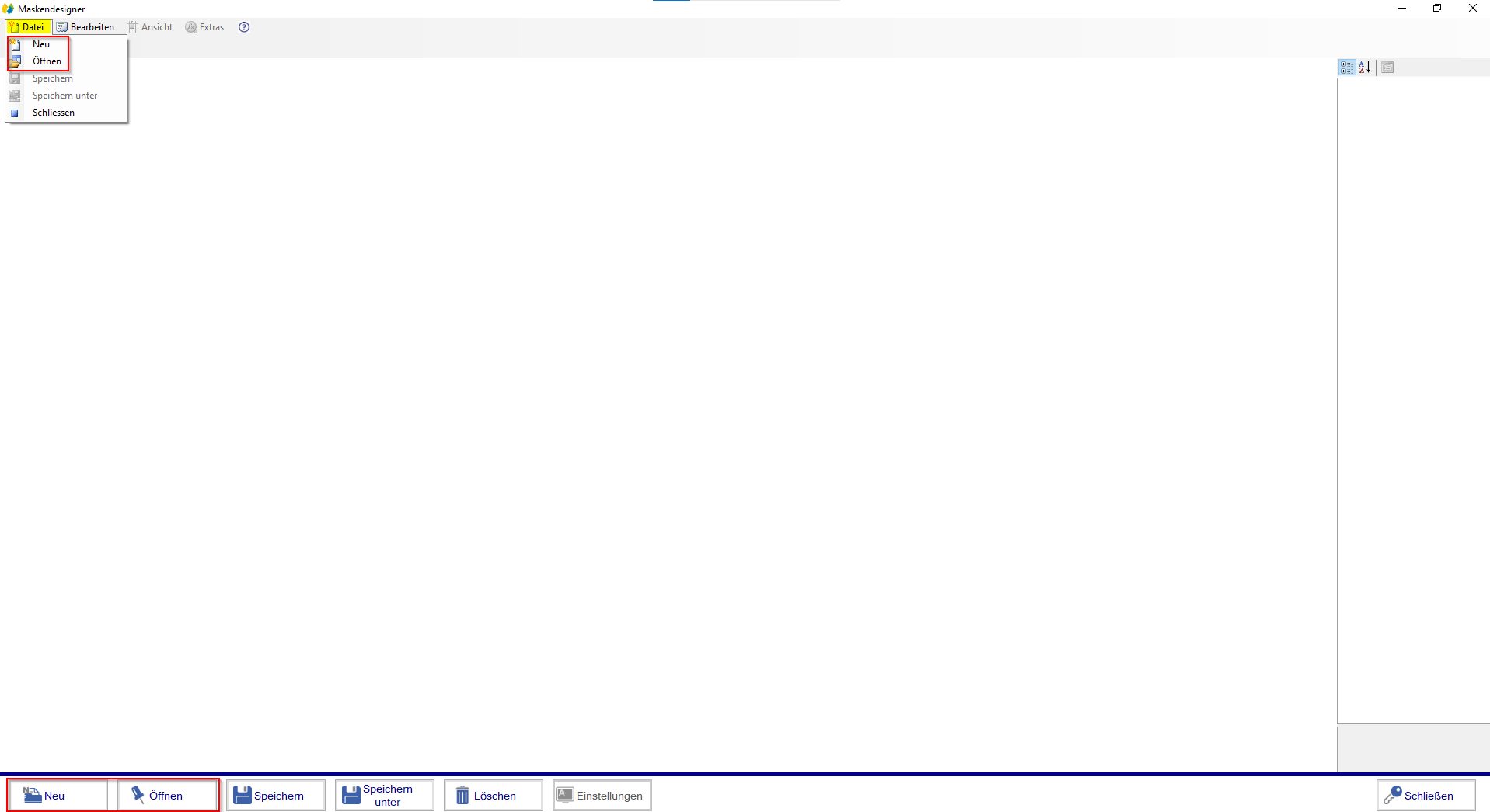
Im Maskendesigner kann eine völlig neue Maske generiert werden, aber vielfach reicht es aus, eine Standardmaske oder eine bereits angelegte eigene Maske zu öffnen und diese anschließend so umzubauen, dass sie für den beabsichtigten Zweck des Benutzers passt. Sowohl oben unter dem Reiter "Datei" als auch unten im Aktionsbereich lässt sich über "Neu" oder "Öffnen" der Prozess starten. Beim Klick auf "Neu" öffnet sich sich eine leere Maskengrundlage während beim Klick auf "Öffnen" eine Übersicht aller verfügbaren Masken (Netxp:Verein Standardmasken wie auch bereits erstellte eigene Masken) erscheint, aus der Sie die am besten passende Grundlage für Ihre individuelle Maske auswählen.
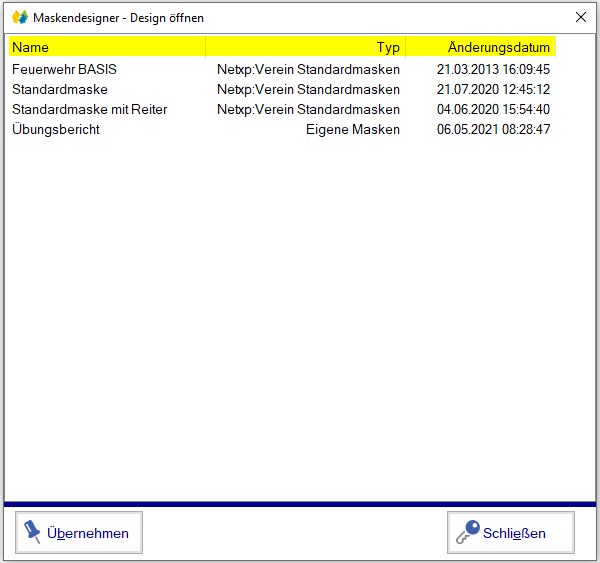
- Maske anlegen und bearbeiten - Leere Maske designen,bestehende Maske umarbeiten, Einstellungen festlegen und Bereiche farbig oder stilvoll gestalten
- Elemente des Eingabefelderbereichs - Elemente des Bereichs Eingabefelder
- Elemente des Layout- und Funktionsbereichs - Elemente einer Maske individuell gestalten
- Maske hinzufügen und aktivieren - Die neue Maske in Netxp-Verein hinzufügen, aktivieren und für die Benutzer freischalten
Aktionsleiste (am unteren Bildschirmrand)¶
| Schaltfläche | Funktionsbeschreibung |
|---|---|
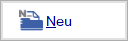 |
Öffnet eine neue leere Maske. |
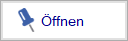 |
Öffnet eine bereits vohandene Maske (Standard oder bereits erstellte eigene Maske). |
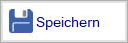 |
Speichert die Änderungen der geöffneten eigenen Maske. |
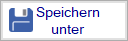 |
Speichert die Änderungen der geöffneten eigenen Maske unter neuem Namen ab. |
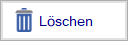 |
Eigene Maskendesigns löschen - Standardvorlagen lassen sich nicht löschen. |
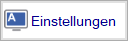 |
Einstellungen für die zusätzlichen Reiter "Adressen", "Kontakte" und "Eigene Felder" in der eignen Maske festlegen. |
 |
|
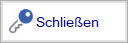 |
Schließt den Maskendesigner. Es erscheint gegebenenfalls eine Sicherheitsabfrage, ob Änderungen gespeichert werden sollen. |